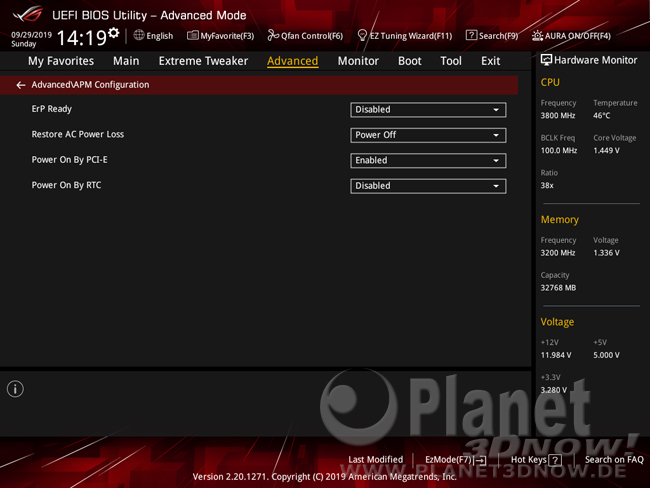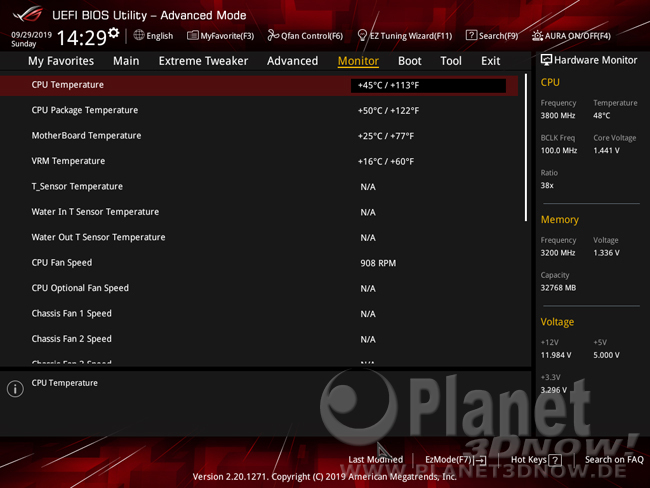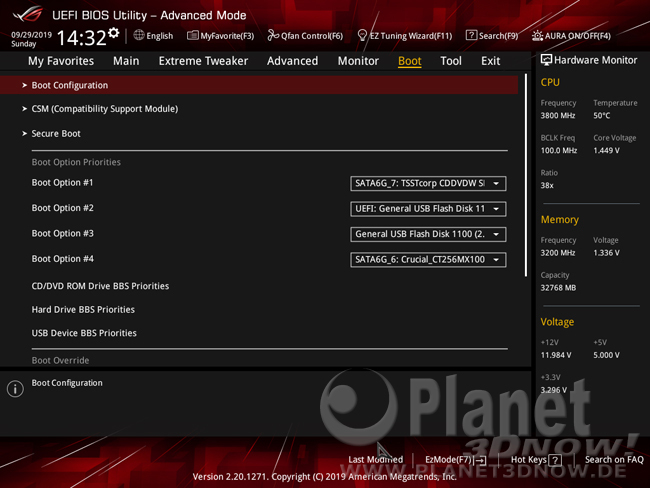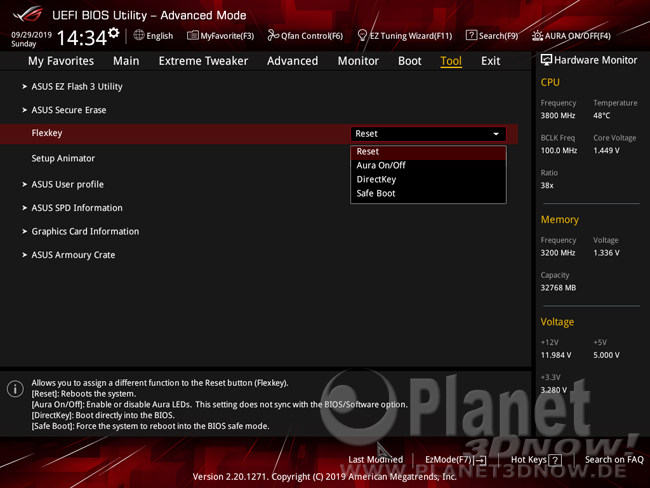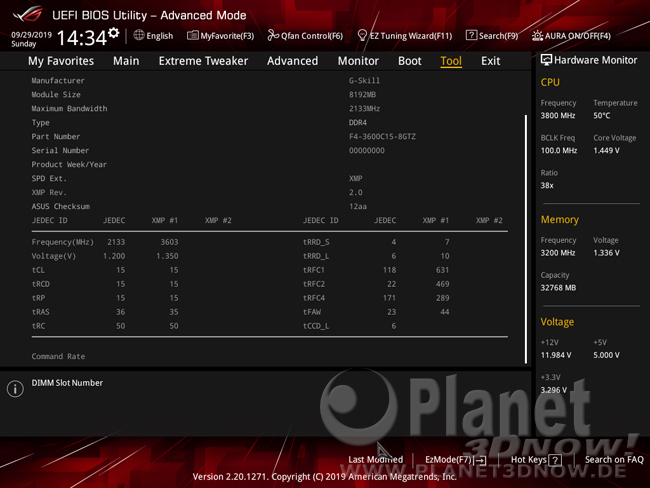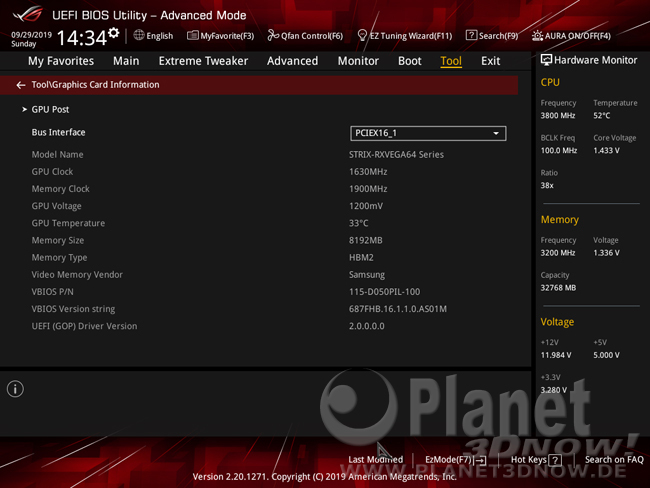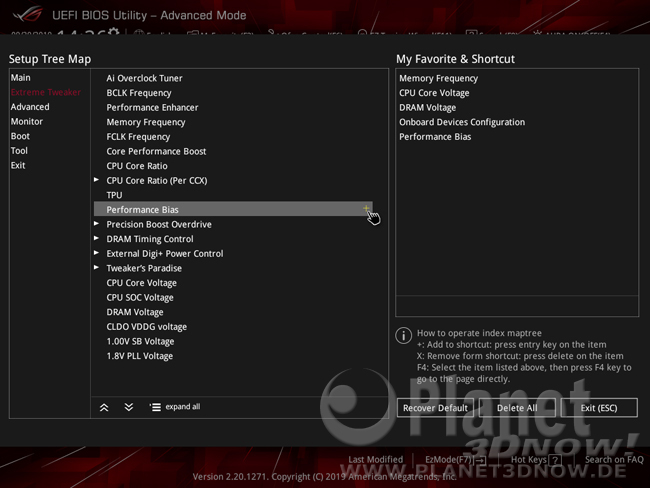ASUS Crosshair VIII Hero (Wi-Fi)
BIOS ŌĆö Fortsetzung
Mit nur weni┬Łgen Optio┬Łnen kommt das Unter┬Łme┬Łn├╝ APM Con┬Łfi┬Łgu┬Łra┬Łti┬Łon aus. Den┬Łnoch ist der Besuch f├╝r alle rele┬Łvant, die Ein┬Łstel┬Łlun┬Łgen rund um den Sys┬Łtem┬Łstart vor┬Łneh┬Łmen wol┬Łlen. Als Rand┬Łbe┬Łmer┬Łkung sei erlaubt, dass Wake On Lan beim Real┬Łtek-Netz┬Łwerk┬Łan┬Łschluss funk┬Łtio┬Łniert hat, ohne dass wir Power On By PCIŌĆæE auf Enab┬Łled set┬Łzen mussten.
Die Anlauf┬Łstel┬Łle f├╝r die Sys┬Łtem┬Ł├╝ber┬Łwa┬Łchung ist das Men├╝ Moni┬Łtor. Hier wer┬Łden alle wich┬Łti┬Łgen Span┬Łnun┬Łgen, Tem┬Łpe┬Łra┬Łtu┬Łren und L├╝f┬Łter┬Łdreh┬Łzah┬Łlen ange┬Łzeigt. Das Men├╝ erstreckt sich ├╝ber zwei Bild┬Łschirm┬Łsei┬Łten, an deren Ende das Unter┬Łme┬Łn├╝ QŌĆæFan Con┬Łfi┬Łgu┬Łra┬Łti┬Łon war┬Łtet. Dort k├Čn┬Łnen alle Ein┬Łstel┬Łlun┬Łgen rund um die L├╝f┬Łter- sowie Pum┬Łpen┬Łsteue┬Łrung vor┬Łge┬Łnom┬Łmen wer┬Łden. Auf der n├żchs┬Łten Arti┬Łkel┬Łsei┬Łte gibt es hier┬Łzu noch mehr Informationen.
Im Boot-Men├╝ befin┬Łden sich alle Optio┬Łnen f├╝r die Boot┬Łrei┬Łhen┬Łfol┬Łge. Dabei sei erw├żhnt, dass Fast Boot sowie Launch CSM jeweils deak┬Łti┬Łviert sind. Wer sein Main┬Łboard gegen ein Cross┬Łhair VIII Hero (Wi-Fi) aus┬Łtauscht und sein Win┬Łdows zuvor nicht mit die┬Łsen Ein┬Łstel┬Łlun┬Łgen instal┬Łliert hat, muss vor dem ers┬Łten Win┬Łdows┬Łstart an die┬Łser Stel┬Łle aktiv werden.
In der Tool-Sek┬Łti┬Łon des BIOS befin┬Łden sich eini┬Łge n├╝tz┬Łli┬Łche Zusatz┬Łpro┬Łgram┬Łme. Neben dem mitt┬Łler┬Łwei┬Łle eta┬Łblier┬Łten ASUS EZ Flash 3 Uti┬Łli┬Łty f├╝r das rei┬Łbungs┬Łlo┬Łse BIOS-Update sehen wir auf dem vor┬Łan┬Łge┬Łgan┬Łge┬Łnen Screen┬Łshot die vier Funk┬Łtio┬Łnen, die dem Flex┬Łkey aka Reset-But┬Łton zuge┬Łord┬Łnet wer┬Łden k├Čnnen.
Wer ers┬Łte Infor┬Łma┬Łtio┬Łnen zum ver┬Łbau┬Łten RAM haben m├Čch┬Łte, der kann die┬Łse im Men├╝ ASUS SPD Infor┬Łma┬Łti┬Łon erhal┬Łten. Jeder Spei┬Łcher┬Łsteck┬Łplatz kann zur Ansicht aus┬Łge┬Łw├żhlt werden.
Infor┬Łma┬Łtio┬Łnen ├╝ber die ver┬Łbau┬Łte Gra┬Łfik┬Łkar┬Łte bekommt der User im Men├╝ Gra┬Łphics Card Infor┬Łma┬Łti┬Łon. Geht man noch eine Men├╝┬Łebe┬Łne tie┬Łfer in GPU Post, so wird gra┬Łfisch dar┬Łge┬Łstellt, in wel┬Łchem Slot eine Gra┬Łfik┬Łkar┬Łte sitzt und mit wie vie┬Łlen PCIe-Lanes die┬Łse L├żuft.
ASUS bie┬Łtet die M├Čg┬Łlich┬Łkeit, sich sei┬Łne ganz eige┬Łne Schnell┬Ł├╝ber┬Łsicht im BIOS zusam┬Łmen┬Łzu┬Łstel┬Łlen. Dr├╝ckt man im BIOS die Tas┬Łte F3, so kommt man ins dar┬Łge┬Łstell┬Łte Favo┬Łri┬Łten┬Łme┬Łn├╝. Dort kann man sich mit Maus und Tas┬Łta┬Łtur durch die BIOS-Struk┬Łtur kli┬Łcken und h├żu┬Łfig ver┬Łwen┬Łde┬Łte Optio┬Łnen auf eine eige┬Łne Favo┬Łri┬Łten┬Łsei┬Łte legen. W├żhlt man die┬Łse Sei┬Łte zudem als Ein┬Łstiegs┬Łsei┬Łte im BIOS aus, so hat man einen sehr schnel┬Łlen Zugang zu den per┬Łs├Čn┬Łlich wich┬Łtigs┬Łten Optionen.